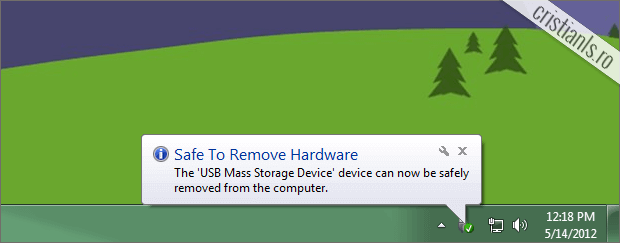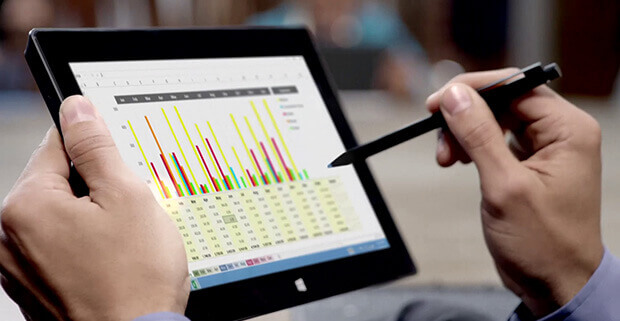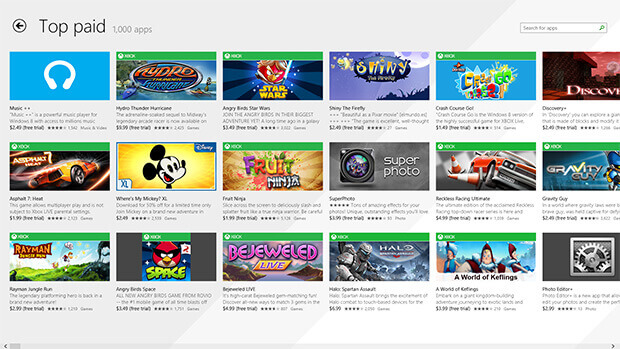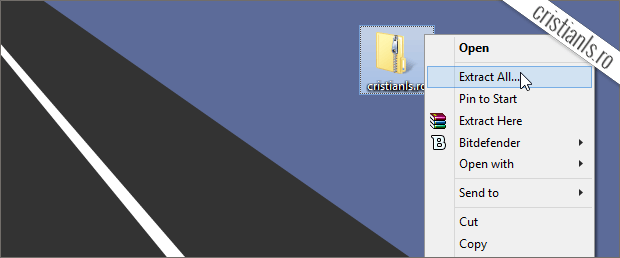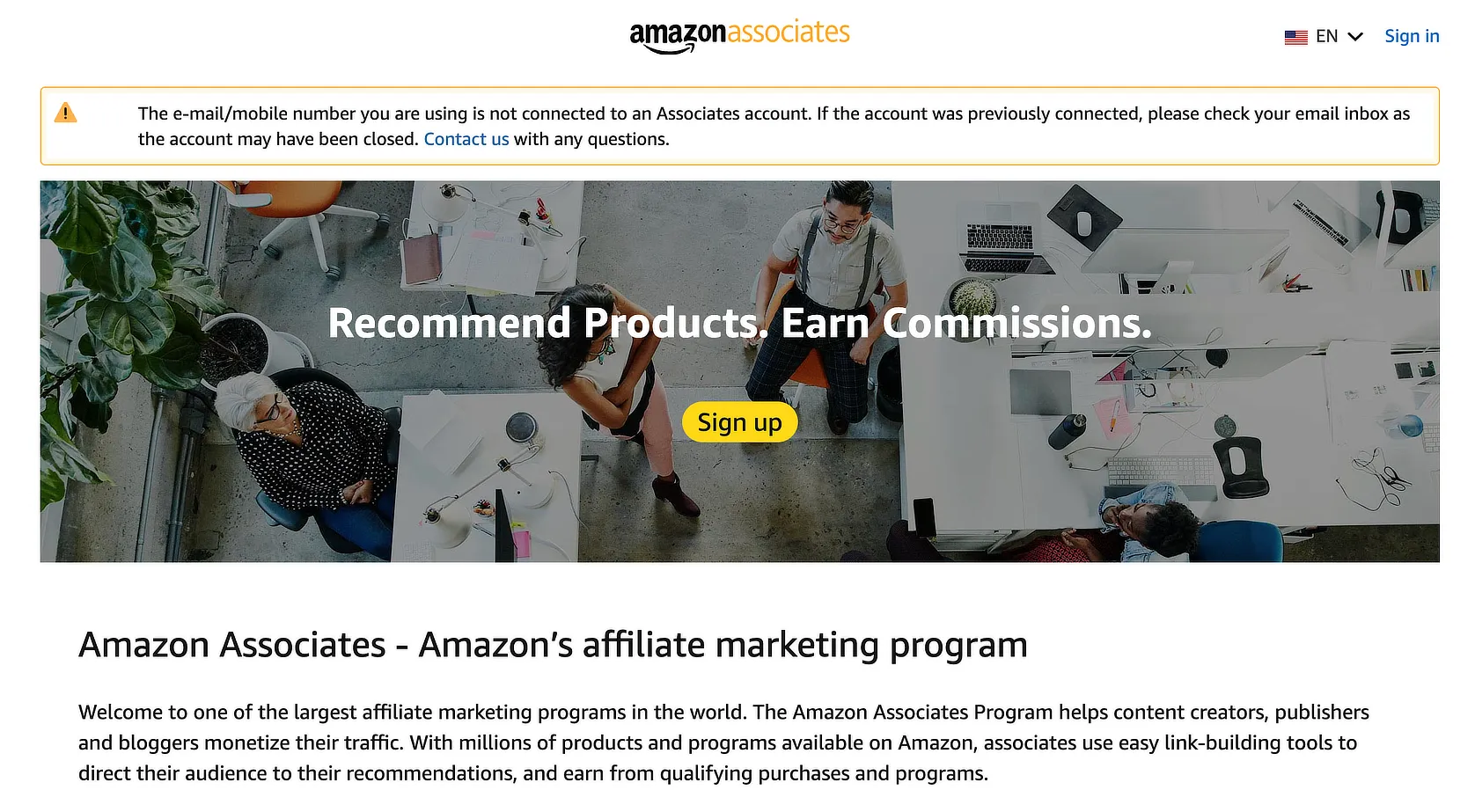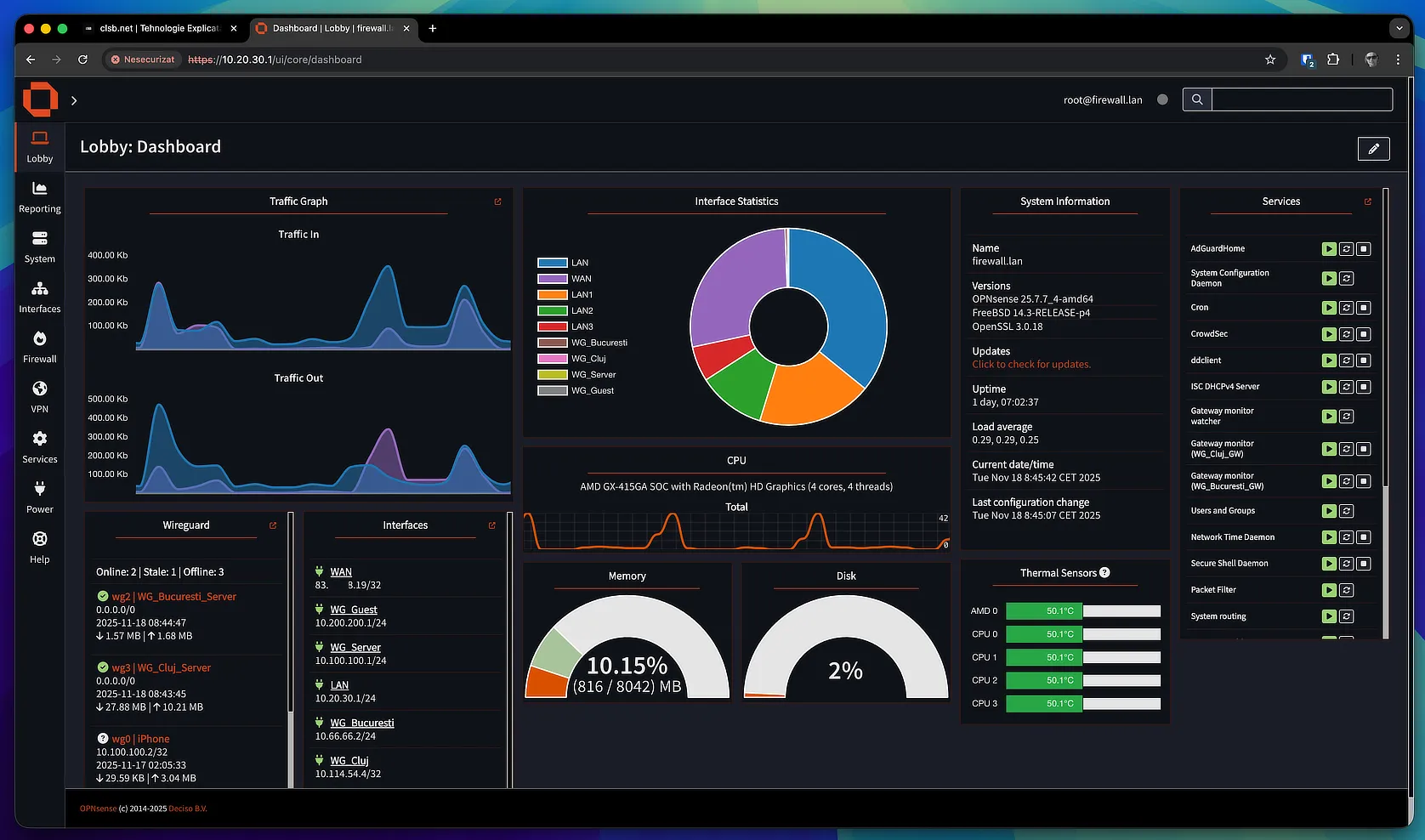O colecție de articole esențiale pentru utilizatorii de Windows 8. Descoperă trucuri, sfaturi de configurare și ghiduri pentru a naviga mai ușor interfața sa.
Cum se dezactivează notificările în Windows Vista, Windows 7, Windows 8 și Windows 8.1
Notificările pop-up ale sistemului de operare Windows pot deveni destul de enervante uneori, mai ales atunci când știm despre ce este vorba. Dacă doriți, acestea pot fi complet dezactivate punând în aplicare un truc simplu.
Dacă doriți să dezactivați toate notificările afișate de sistemul de operare Windows, executați comanda regedit în caseta Run, apoi navigați în Registry Editor la:
Continuă să citești …